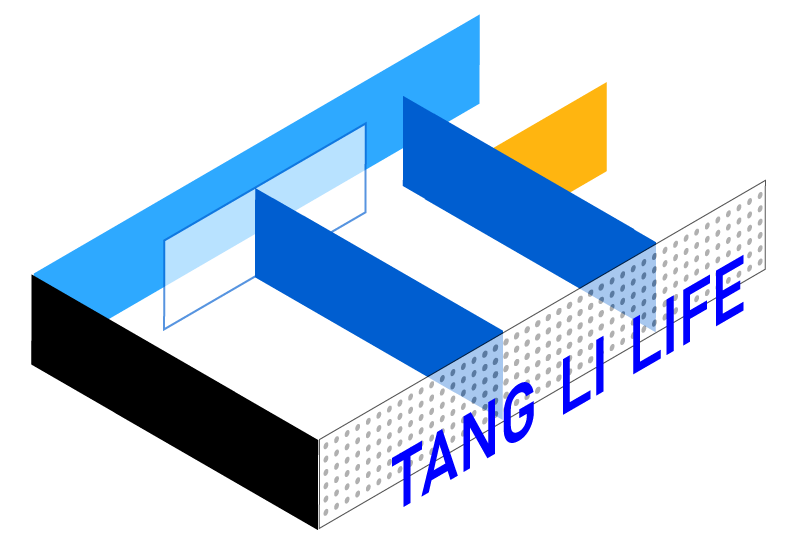每一个你不满意的现在,都有一个你不努力的曾经. 网站首页 > 其他
linux系统tomcat的安装到运行
发布时间:2019-01-30 13:51:45
修改时间:2019-02-13 15:54:20
阅读:6643
评论:0
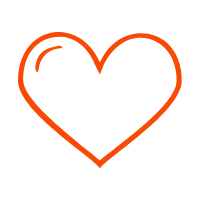 0
0
彩色文字彩色文字彩色文字彩色文字彩色文字
依赖:tomcat安装需要java的运行环境jdk的支持(注意本文的安装路径)
应用软件:linux、xshell、xftp、yum
一、安装jdk(本文依赖yum安装jdk 如果没有可以另行安装yum,这里不做解释)
1、先进入root根目录
cd #
2、下载
yum -y list java*
3、安装
yum -y install java-1.8.0-openjdk*
ok很简单接下来查看版本是否正确安装
4、查看版本
java -version

二、安装tomcat
1、下载tomcat
版本随意,必须是linux系统版本的tomcat,后缀为tar.gz 本文应用tomcat8
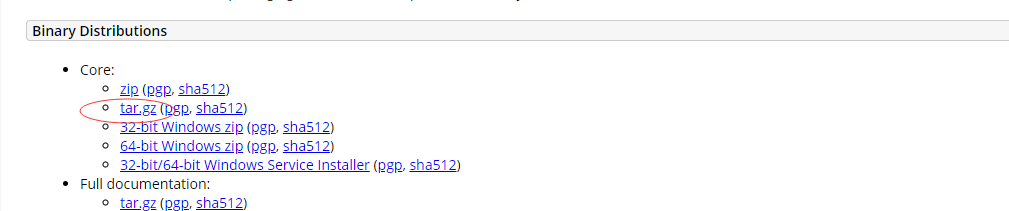
2、拷贝tomcat到linux系统的root根目录,本人应用的通过xftp软件f上传tomcat到服务器的目录
命令查看拷贝的包是否存在
ll
3、解压tomcat()
tar -xvf apache-tomcat-8.5.37.tar.gz
4、为了方便操作,更改文件夹名称(注意,文件夹名称不带tar.gz后缀)
mv 源文件夹名 目标文件夹名
mv apache-tomcat-8.5.37 tomcat
5、进入tomcat的bin目录
cd tomcat/bin
6、启动tomcat服务
你可以查看tomcat命令
ls
你会发现有个startup.sh命令,这就是tomcat的启动命令
./startup.sh
ok 启动成功
7、端口号修改
通过IP地址访问当前服务器的tomcat服务默认端口号是8080
如需修改请修改tomcat/conf/server.xml文件的下图这一处port即可

8、访问:ip+端口号:8080
如192.168.50.40:8080
如果端口号修改为80就直接可以输入地址或者ip就可以
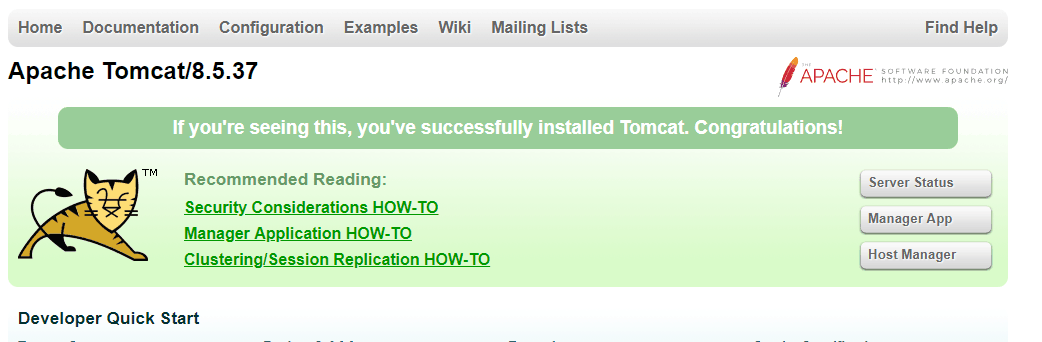
9、项目存放路径为
/root/tomcat/webapps/
默认文件夹为ROOT
如果你放第二个项目可以更改其他名字的文件夹如ROOT1存放
访问的时候就是
192.168.50.40:8080/ROOT1
注意:区分大小写
如果说你想不同的端口号访问不同项目,那么你可以弄多个tomcat,只需要更改server.xml文件的一下所有端口号
启动tomcat,成功!
回复列表
关键字词:span,font,tomcat,code,style,color
上一篇:css常用属性
下一篇:微信小程序表单提交获取传值